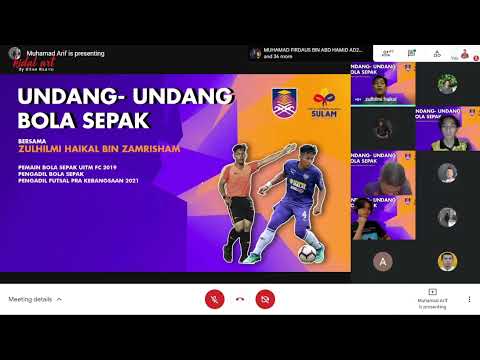
Selamat datang ke 42nd ikuti siri artikel penyelesaian masalah kami yang dikhaskan untuk Samsung Galaxy S4. Seperti yang anda ketahui, ini adalah tempat di mana pembaca kami boleh meminta sokongan teknikal kepada kami mengenai masalah yang mereka hadapi dengan peranti Android mereka. Dalam ansuran terbaru ini, kami akan menangani beberapa e-mel terkini yang kami terima.

Masalah: Hai, kamera pada Galaxy S4 saya tidak akan mengezum, tidak kira modnya berada. Semasa saya cuba mengezum masuk untuk mengambil gambar muncul sebuah mesej yang berbunyi "tidak boleh memperbesar atau memperkecil dalam mod ini". Selain itu saya tidak mempunyai tetapan kamera (anak perempuan saya mempunyai telefon yang sama, dibeli pada masa yang sama dan dia mempunyai senarai tetapan yang muncul di skrinnya ketika dia membuka kamera, saya tidak mempunyai ini) Kamera berfungsi dengan baik ketika saya mendapat telefon lebih kurang. 6 bulan yang lepas. Saya telah mengemas kini semuanya, sedang berjalan 4.4.2. Harap anda dapat membantu, terima kasih!
Penyelesaian: Perkara pertama yang perlu anda periksa adalah jika telefon anda diatur ke Mod Mudah. Dalam mod ini, anda tidak akan dapat menggunakan fungsi zoom kamera. Untuk kembali ke Mod Standard ikuti langkah-langkah di bawah.
- Tekan menu dari skrin utama dan pilih tetapan yang mudah.
- Pilih Lagi tetapan dan dari layar baru pilih tab Peranti saya di bahagian atas skrin yang merupakan tab kedua dari kiri.
- Cari: Mod skrin utama dan pilih.
- Dari menu baru pilih mod standard dan klik Terapkan dan akhirnya OK.
Sekiranya telefon anda dalam Mod Standard tetapi zoom kamera masih tidak berfungsi, maka membersihkan cache dan data aplikasi kamera anda mungkin akan membantu.
- Dari skrin utama, ketik kekunci Menu.
- Ketik Tetapan.
- Ketik tab Lagi.
- Tatal ke dan ketik Pengurus aplikasi.
- Leret ke kiri ke tab Semua.
- Tatal ke dan ketik aplikasi Kamera.
- Ketik Kosongkan cache.
- Ketik Hapus data.
Sekiranya langkah-langkah di atas gagal menyelesaikan masalah tersebut, anda harus memeriksa apakah ada kemas kini baru yang tersedia untuk telefon anda dan memasangnya. Tetapan semula kilang juga sangat disyorkan pada masa ini. Pastikan membuat sandaran data telefon anda sebelum meneruskan kerana ini akan dihapus dalam proses.
- Matikan telefon sepenuhnya.
- Tekan dan tahan butang Volume Naik, Rumah dan Kuasa.
- Lepaskan butang Daya semasa telefon bergetar tetapi terus berpegang pada butang Kelantangan dan Rumah.
- Apabila skrin Pemulihan Sistem Android muncul, lepaskan kedua-dua butang Laman Utama dan Kelantangan.
- Dengan menggunakan kekunci Kelantangan, sorot 'lap data / tetapan semula kilang.'
- Tekan butang Kuasa untuk memilihnya.
- Dengan menggunakan butang Volume Turun sekali lagi, sorot 'hapus semua data pengguna.'
- Tekan kekunci Kuasa untuk memilihnya.
- Setelah penetapan semula selesai, pilih ‘Reboot system now’.
- Tekan butang Kuasa untuk menghidupkan semula telefon.
S4 "malangnya, galeri telah berhenti" Ralat
Masalah: Hai, saya baru-baru ini menemui masalah dengan galeri. Ia berhenti dan keluar ketika saya memadam foto yang menunjukkan mesej "sayangnya, galeri telah berhenti." Foto semakin dihapuskan. Skrin akan padam selama 2 hingga 3 saat sebelum menunjukkan mesej ini. Tolong bantu saya.
Penyelesaian: Setiap kali anda mendapat mesej ralat dari aplikasi yang malangnya berhenti berfungsi, perkara pertama yang perlu anda lakukan adalah membersihkan cache dan datanya. Dalam kes ini, aplikasi Galeri mempunyai masalah jadi inilah yang akan kita fokuskan.
- Dari skrin utama, ketik kekunci Menu.
- Ketik Tetapan.
- Ketik tab Lagi.
- Tatal ke dan ketik Pengurus aplikasi.
- Leret ke kiri ke tab Semua.
- Tatal ke dan ketik aplikasi Galeri.
- Ketik Kosongkan cache.
- Ketik Hapus data.
Sebilangan besar masa anda tidak akan menerima mesej ralat lagi. Sekiranya mesej ralat masih muncul, langkah seterusnya yang harus anda lakukan ialah boot telefon anda dalam mod Selamat. Ini membolehkan anda memeriksa apakah ada aplikasi pihak ketiga yang baru saja anda pasang di telefon menyebabkan masalah kerana aplikasi ini akan dilumpuhkan.
- Dengan peranti dihidupkan, tekan dan tahan butang Daya (terletak di tepi kanan) sehingga permintaan Pilihan Telefon muncul kemudian lepaskan.
- Ketik dan tahan Matikan sehingga muncul semula Permulaan dalam mod Selamat kemudian lepaskan.
- Ketik Hidupkan Mod Selamat.
- Proses memulakan semula mungkin memerlukan masa sehingga 45 saat untuk diselesaikan.
- Setelah dimulakan semula, mod Selamat muncul di kiri bawah skrin buka kunci / utama.
Cuba periksa apakah mesej ralat masih muncul dalam Safe Mode. Sekiranya tidak, anda perlu mengetahui aplikasi pihak ketiga apa yang menyebabkan masalah ini dan menyahpasangnya.
Panggilan Suara S4 Tidak Dapat Dengar
Masalah: Droid Guy yang terhormat, saya dan rakan sekerja saya menghadapi masalah yang sama dengan Samsung Galaxy S4s kami. Dalam mencari jalan keluar untuk mencari penyelesaian, saya melihat ada beberapa orang yang mempunyai masalah yang sama dan tidak ada yang menawarkan penyelesaian yang sebenarnya. Masalahnya adalah secara berkala sepanjang hari apabila membuat atau menerima panggilan, panggilan akan dilalui tetapi kita tidak dapat mendengar atau didengar. Ia berlaku berkali-kali setiap hari dan kami tidak dapat mengenal pasti persamaan mengenai kejadian tersebut kerana kejadiannya sangat rawak. Memulakan semula telefon mengembalikan kemampuan membuat panggilan untuk jangka masa yang tidak ditentukan dan kemudian ralat itu berulang. Terdapat catatan di web yang menyatakan bahawa sampah di port mikrofon tetapi saya sukar untuk mempercayai bahawa banyak orang tiba-tiba mendapat senjata di port mikrofon. Juga, jika itu berlaku mengapa restart akan memulihkan fungsi itu buat sementara waktu? Telefon kami adalah model SCH-R970 (US Cellular) walaupun saya melihat pengeposan dari banyak pembawa lain. Versi Android 4.4.2. Terima kasih terlebih dahulu atas sebarang bantuan yang boleh anda tawarkan.
Penyelesaian: Adakah ciri Bluetooth telefon anda diaktifkan ketika anda membuat panggilan? Telefon anda mungkin menyambung ke peranti audio Bluetooth yang lain sehingga memindahkan pembesar suara dan mikrofon ke peranti tersebut. Cuba matikan ciri Bluetooth anda kemudian buat panggilan. Perhatikan sama ada masalah masih ada.
Sekiranya masih ada, tindakan seterusnya yang harus anda ambil adalah untuk menentukan apakah aplikasi pihak ketiga yang anda pasang menyebabkan ini. Anda boleh memeriksanya dengan mudah dengan boot telefon anda dalam Safe Mode.
- Dengan peranti dihidupkan, tekan dan tahan butang Daya (terletak di tepi kanan) sehingga permintaan Pilihan Telefon muncul kemudian lepaskan.
- Ketik dan tahan Matikan sehingga permintaan Restart dalam Safe Mode muncul kemudian lepaskan.
- Ketik Hidupkan Mod Selamat.
- Proses memulakan semula mungkin memerlukan masa sehingga 45 saat untuk diselesaikan.
- Setelah dimulakan semula, mod Selamat muncul di kiri bawah skrin buka kunci / utama.
Semasa berada dalam Safe Mode, pastikan Bluetooth anda mati sebelum membuat panggilan. Sekiranya tidak ada masalah dengan panggilan anda, adalah selamat untuk mengatakan bahawa aplikasi mungkin menyebabkan masalah tersebut. Anda harus mengetahui apa aplikasi itu dan menyahpasangnya dari telefon anda.
Isu Kecerahan Auto S4
Masalah: Hai ada. Saya mempunyai S4, berumur kurang dari 6 bulan dan dalam beberapa hari terakhir saya melihat masalah pada paparan. Saya menggunakan tetapan kecerahan automatik dan akhir-akhir ini ia mematikannya sendiri. Tidak apa-apa selama satu jam atau lebih, sehingga saya menyedari skrin saya sangat terang dan saya harus menghidupkannya semula. Saya melihat orang menghadapi masalah dengan putaran skrin, tetapi bukan kecerahan automatik.
Penyelesaian: Jika kecerahan automatik anda mati secara rawak, ini mungkin disebabkan oleh gangguan perisian. Sebelum menyelesaikan masalah, pastikan telefon anda berjalan dengan kemas kini perisian terkini. Perkara pertama yang harus anda pertimbangkan yang mungkin menyebabkan masalah ini adalah aplikasi pihak ketiga yang mungkin anda pasang di telefon anda. Untuk mengesahkan ini, anda perlu menghidupkan telefon anda dalam Safe Mode.
- Dengan peranti dihidupkan, tekan dan tahan butang Daya (terletak di tepi kanan) sehingga permintaan Pilihan Telefon muncul kemudian lepaskan.
- Ketuk dan tahan Matikan sehingga permintaan Restart dalam Safe Mode muncul kemudian lepaskan.
- Ketik Hidupkan Mod Selamat.
- Proses memulakan semula mungkin memerlukan masa sehingga 45 saat untuk diselesaikan.
- Setelah dimulakan semula, mod Selamat muncul di kiri bawah skrin buka kunci / utama.
Setelah berada dalam Safe Mode anda perlu memeriksa apakah masalahnya masih berlaku. Sekiranya tidak, anda perlu melakukan kaedah percubaan dan ralat untuk mengetahui aplikasi apa yang menyebabkan masalah dan menyahpasangnya.
Sekiranya masalah masih ada dalam Safe Mode, satu langkah penyelesaian masalah terakhir yang dapat Anda lakukan di telefon anda adalah reset kilang. Pastikan anda membuat sandaran data anda terlebih dahulu sebelum meneruskan.
- Matikan telefon sepenuhnya.
- Tekan dan tahan butang Volume Naik, Rumah dan Kuasa.
- Lepaskan butang Daya semasa telefon bergetar tetapi terus berpegang pada butang Kelantangan dan Rumah.
- Apabila skrin Pemulihan Sistem Android muncul, lepaskan kedua-dua butang Laman Utama dan Kelantangan.
- Dengan menggunakan kekunci Kelantangan, sorot 'lap data / tetapan semula kilang.'
- Tekan butang Kuasa untuk memilihnya.
- Dengan menggunakan butang Volume Turun sekali lagi, sorot 'hapus semua data pengguna.'
- Tekan kekunci Kuasa untuk memilihnya.
- Setelah penetapan semula selesai, pilih ‘Reboot system now’.
- Tekan butang Kuasa untuk menghidupkan semula telefon.
S4 Terlalu Panas
Masalah: Kepada Siapa Mungkin Bermasalah: Saya pasti anda sibuk seperti biasa! Saya perhatikan bahawa galaksi s4 saya terlalu panas. Ia terlalu panas sementara tidak dijaga di permukaan lembut, dan ia akan menjadi terlalu panas jika saya memegangnya di tangan saya terlalu lama. Saya suka galaksi s4 saya dan tidak akan menjualnya untuk dunia.
Penyelesaian: Sekiranya telefon anda terlalu panas walaupun tidak digunakan, ini mungkin disebabkan oleh aplikasi penyangak yang berjalan di latar belakang. Cuba buka aplikasi Google Play Store anda dan periksa apakah semua aplikasi anda diperbarui. Kemas kini pada aplikasi anda biasanya akan menyelesaikan masalah ini.
Sekiranya semua aplikasi anda dikemas kini, kemungkinan penyebab lain ialah MicroSD yang rosak. Sekiranya ini berlaku, anda harus mengeluarkan kad dari telefon anda dan memasukkannya ke PC anda. Sandarkan semua kandungan kad ke PC anda kemudian masukkan semula ke telefon anda. Format kad MicroSD menggunakan telefon anda. Perhatikan sama ada masalah itu masih ada.
Kemas kini perisian dapat membantu menyelesaikan masalah ini. Cuba periksa sama ada terdapat kemas kini baru untuk telefon anda dan gunakannya dengan sewajarnya.
S4 "Sayangnya Internet Telah Berhenti"
Masalah: Walaupun sambungan dibuat, tetingkap ini muncul dan saya harus terus mencuba berulang kali. Ia berlaku walaupun dengan 3 bar 4G atau dalam mod Wi-Fi. Tidak berlaku sepanjang masa tetapi sangat mengecewakan. Ia bermula kira-kira 6 minggu yang lalu dan tidak hadir selama 14 bulan pertama. Tidak bermula dengan kemas kini terakhir tetapi beberapa bulan selepas itu. Saya terus berharap Samsung / Verizon akan mengeluarkan kemas kini lain yang mungkin mengembalikan fungsi. BANTUAN!
Penyelesaian: Sekiranya anda menggunakan penyemak imbas stok telefon anda, cubalah bersihkan cache dan datanya.
- Dari skrin utama, ketik kekunci Menu.
- Ketik Tetapan.
- Ketik tab Lagi.
- Tatal ke dan ketik Pengurus aplikasi.
- Leret ke kiri ke tab Semua.
- Tatal ke dan ketik aplikasi Penyemak Imbas.
- Ketik Kosongkan cache.
- Ketik Hapus data.
Anda juga harus memeriksa berapa banyak tab penyemak imbas yang terbuka. Cuba simpan minimum kerana penyemak imbas anda tidak akan membenarkan lebih daripada 16 tab dibuka secara serentak.
Terlibat dengan kami
Jangan ragu untuk mengirimkan pertanyaan, saran, dan masalah yang Anda alami saat menggunakan ponsel Android Anda. Kami menyokong setiap peranti Android yang ada di pasaran sekarang. Dan jangan bimbang, kami tidak akan mengenakan bayaran satu sen pun untuk e-mel anda. Hantarkan e-mel kepada kami di [dilindungi e-mel]. Kami membaca setiap e-mel tetapi tidak dapat menjamin tindak balas yang cepat. Sekiranya kami dapat menolong anda, tolong bantu kami menyebarkan berita dengan berkongsi catatan kami dengan rakan anda.


